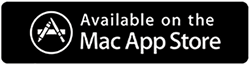Mēģināja atvērt bibliotēku lietotnē Fotoattēli, lai saņemtu kļūdu, lai saņemtu kļūdu. Programma Fotoattēli nevarēja atvērt bibliotēku “Fotoattēlu bibliotēka”. (4302) ?
Ar atjauninājumu 11.5.1 macOS 11 Big Sur ir pārtraucis atbalstīt fotoattēlu bibliotēkas ārējos diskos, kas ir formatēti Windows OS vai exFAT diskdziņiem. Vienīgā failu sistēma, ko tagad atbalsta macOS, ir APFS.
Kas ir kļūda 4302 programmā Photos operētājsistēmā Mac?
Vairāki lietotāji, kuri atjaunināja savu Mac uz Big Sur (11.5.1), nevarēja piekļūt savai fotoattēlu bibliotēkai no ārējā cietā diska un redzēja kļūdu 4302. Kļūda var parādīties arī tad, ja:
- Ir diska kļūdas.
- Konfliktējošas atļaujas
- Bibliotēku korupcija.
Labākie veidi, kā atrisināt fotoattēlu kļūdu 4302 “Fotoattēli nevarēja atvērt bibliotēku”
1. Novērsiet korupcijas problēmas, izmantojot fotoattēlu bibliotēku
Kā jau teicām, bibliotēku korupcija var būt viens no iemesliem, kāpēc tiek parādīta šī kļūda. Labās ziņas ir tādas, ka pašam fotoattēlam ir rīks “Remonts”, ar kura palīdzību jūs varat identificēt un atrisināt problēmu. Šeit ir norādītas darbības, kā to izdarīt -
- Izejiet no lietotnes Fotoattēli
- Atveriet fotoattēlus no Launchpad vai Dock .
- Izvēlieties Remonts.
- Ievadiet sava Mac datora paroli.
- Pagaidiet, līdz process tiks pabeigts.
2. Izmantojiet Time Machine dublējumu
Ja iespējams, varat izmantot Time Machine dublējumu un atjaunot fotoattēlu bibliotēku uz laiku, kad viss darbojās pareizi. Kāpēc mēs pieminējām “Ja iespējams”? Tas ir tāpēc, ka jūs nevarēsit atjaunot fotoattēlu bibliotēku, ja vien disks nebija daļa no Time Machine dublējuma.
- Izejiet no lietotnes Fotoattēli .
- Palaidiet programmu Finder un dodieties uz direktoriju, kurā ir jūsu fotoattēlu bibliotēka.
- Izvēlņu joslā atlasiet Time Machine un izvēlieties Enter Time Machine .
- Pārvietojieties Time Machine dublējumkopijās, izmantojot augšupvērsto un lejupvērsto bulttaustiņu.
- Kad esat atradis versiju, kuru vēlaties atjaunot, noklikšķiniet uz Atjaunot .
- Atveriet fotoattēlus . Ja izmantojat pakalpojumu iCloud Photos , drīzumā tiks sākta nesen veikto izmaiņu sinhronizācija.
3. Ignorējiet ārējā cietā diska īpašumtiesības
Lūdzu, ņemiet vērā: opcija “ Ignorēt īpašumtiesības šajā sējumā” ir pieejama APFS un HFS+ diskdziņiem.
- Atlasiet ārējo disku, izmantojot taustiņu Ctrl + noklikšķiniet, vai Finder sānjoslā atlasiet Fails > Iegūt informāciju .
- Noklikšķiniet uz bloķēšanas ikonas un norādiet savu administratora paroli.
- Noklikšķiniet uz bultiņas blakus Kopīgošana un atļaujas .
- Noklikšķiniet uz izvēles rūtiņas Ignorēt šī sējuma īpašumtiesības .
4. Veiciet sistēmas atjaunināšanu
Savlaicīgi programmatūras atjauninājumi ir ļoti svarīgi jūsu Mac datoram. Izmantojot šos atjauninājumus, tiek novērstas kļūdas un tiek ieviestas funkcijas. Iespējams, ka vienkāršs atjauninājums var atrisināt problēmu. Tālāk ir norādītas darbības, lai atjauninātu macOS .
- Noklikšķiniet uz Apple izvēlnes .
- Atlasiet Sistēmas preferences .
- Atlasiet Atjaunināt tūlīt

- Ja ir pieejams atjauninājums, tiks parādīta poga Jaunināt tūlīt .
Tagad pārbaudiet, vai fotoattēlu bibliotēka tiek atvērta bez kļūdas 4302.
5. Labojiet ārējo disku, izmantojot Disk Utility
Saņemot kļūdu 4302, neskatoties uz visu iepriekš minēto risinājumu izmēģināšanu, nevar izslēgt ar disku saistītu problēmu iespējamību . Šeit varat izmantot pirmās palīdzības opciju Disk Utility , lai identificētu un noņemtu šādas problēmas.
- Atveriet Launchpad
- Atlasiet Cits un pēc tam noklikšķiniet uz Disk Utility
- Sānjoslā atlasiet disku.
- Izvēlieties pirmās palīdzības opciju.

- Noklikšķiniet uz Palaist.
- Pagaidiet, līdz Mac pārbauda, vai nav kļūdu, un, kad process ir pabeigts, noklikšķiniet uz Gatavs .
6. Formatējiet ārējo disku uz APFS vai HSF+
Ārējie cietie diski, kas formatēti exFAT formātā, var izraisīt attiecīgo kļūdu. Varat pārveidot savu exFAT disku uz HSF+ vai APFS.
Pirms izvēlaties pārveidot savu exFAT disku kādā no formātiem, mēs aicinām jūs dublēt savus datus citur . Tas ir tāpēc, ka pēc diska formatēšanas jūs zaudēsit visus savus datus. Kad tas ir izdarīts, tālāk ir norādīts, kā formatēt ārējo cieto disku -
- Atveriet diska utilītu .
- Sānjoslā atlasiet ārējo disku.
- Noklikšķiniet uz pogas Dzēst .
- Iestatiet Format uz Mac OS Extended vai APFS un Scheme uz GUID partition Scheme .
- Izvēlieties Dzēst , lai apstiprinātu.
- Atlasiet Gatavs .
 Papildu padoms
Papildu padoms
Kopējot fotoattēlus no viena diska uz citu, pastāv iespēja, ka var tikt parādīti fotoattēlu dublikāti. Lai izvairītos no dublikātiem, varat izmantot utilītu, piemēram, Duplicate Photo Fixer Pro.
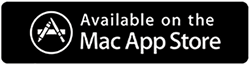
Lūk, kā šī utilīta var padarīt jūsu dzīvi vienkāršu, kad runa ir par atbrīvošanos no līdzīgiem un identiskiem dublikātiem –
- Lietderība palīdz jums ar dažiem klikšķiem atbrīvoties gan no precīziem, gan līdzīga izskata attēliem.
- Sadala dublētos fotoattēlus grupās. Varat automatizēt fotoattēla dublikātu katrā grupā.
- Tā atbalsta gan ārējos, gan iekšējos datu nesējus.
- Noņemiet fotoattēlu dublikātus tieši no pakalpojuma Google disks un fotoattēli.
- Tas ir pieejams operētājsistēmās Windows, macOS un Android.
Vai vēlaties redzēt rīku darbībā? Šeit ir sniegta padziļināta informācija par dažādām iespējām un parādīts, cik viegli ir atbrīvoties no dublikātiem, izmantojot programmu Duplicate Photos Fixer Pro .
Iesaiņošana
Pastāstiet mums, ja tagad varat piekļūt savai fotoattēlu bibliotēkai un vairs nesaņemat kļūdas ziņojumu 4302, izmantojot utilītu Photos savā Mac datorā. Un, ja jums ir zināms, kurš no iepriekš minētajiem risinājumiem jums bija piemērots, informējiet mūs tālāk sniegtajā komentāru sadaļā. Lai iegūtu vairāk šāda satura, turpiniet lasīt BlogWebTech360.



 Papildu padoms
Papildu padoms